文章详情页
Win10设置插入设备自动弹出对话框的操作方法
浏览:75日期:2022-10-08 16:14:26
Win10如何设置插入设备自动弹出对话框?正常情况下,我们将耳机都设备插入电脑中时,系统都会弹出一个提示框,但是最近一位Win10朋友发现,自己的电脑插入耳机后没有提示了,这该如何设置呢?方法其实很是简单,大家请参看下文操作。
步骤如下:
1、在开始菜单上单击鼠标右键,选择【控制面板】;
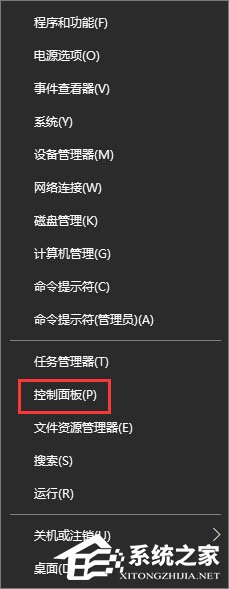
2、将控制面板右上角的查看方式修改为【大图标】,在下面点击【Realtek高清晰音频管理器】;

3、在右侧点击【插孔设置】按钮,如图:
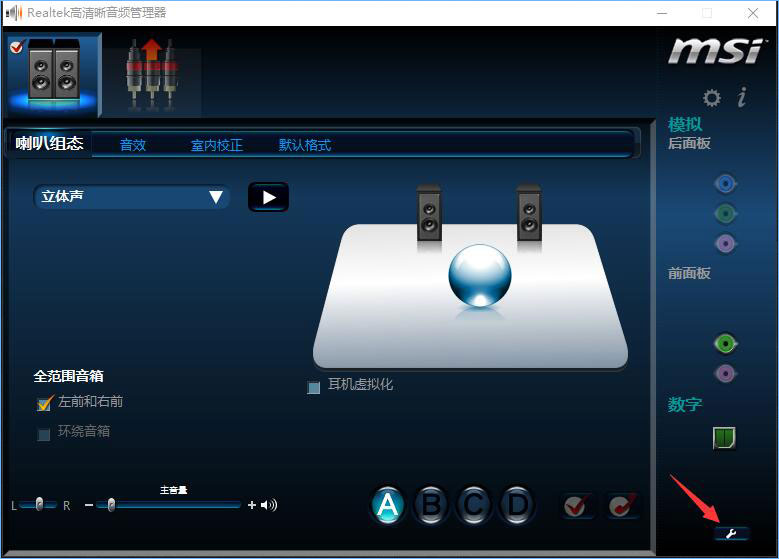
4、勾选【当插入设备时,开启自动弹出对话框】,点击确定保存设置即可。
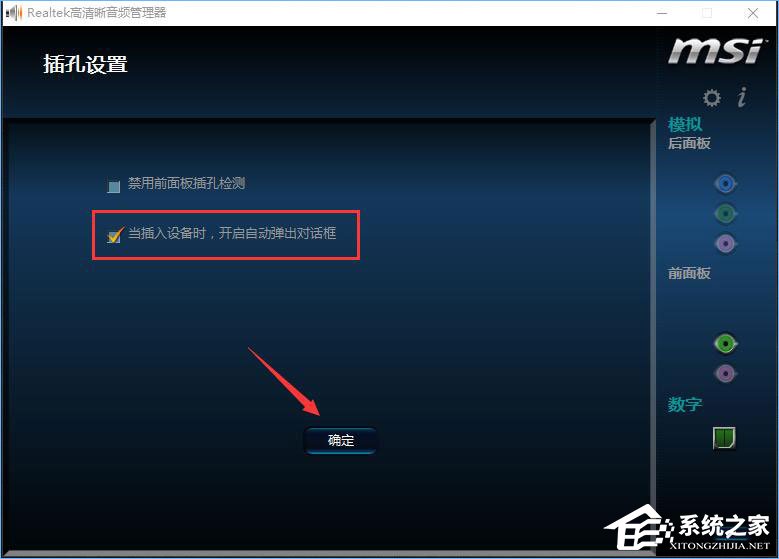
上述便是Win10设置插入设备自动弹出对话框的操作方法,有碰到同样问题的伙伴,可以按照上文将提示框设置回来。
相关文章:
1. Win10如何自定义开机启动项?Win10自定义开机启动项的方法2. 笔记本Win7系统搜不到5Gwifi怎么办?3. 如何在Windows11上更改帐户图片?在Windows11上更改帐户图片方法介绍4. 华为笔记本如何重装系统win10?华为笔记本重装Win10系统步骤教程5. Centos7安装Chacha20加密算法详解6. Fedora系统外观怎么设置? Fedora Linux外观主题设置技巧7. Unix是什么?Unix和Linux有什么区别?8. FreeBSD10安装内核源代码方法讲解9. libcurl.dll丢失对电脑有影响吗? Win10系统中libcurl恢复的三种方法10. win7怎么设置开机启动项
排行榜

 网公网安备
网公网安备